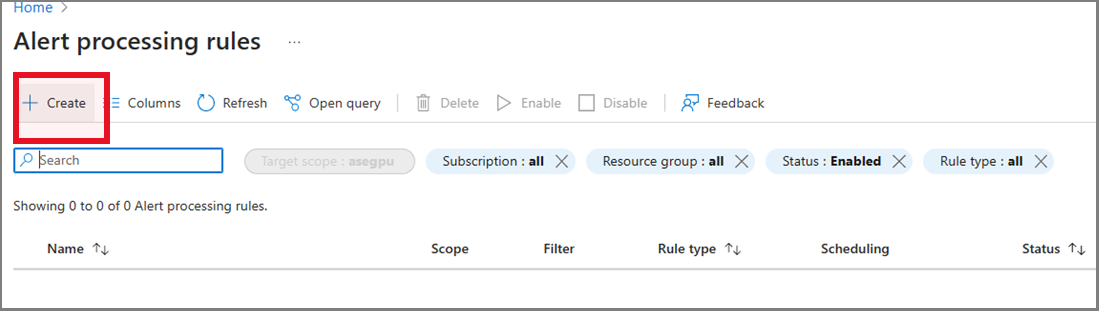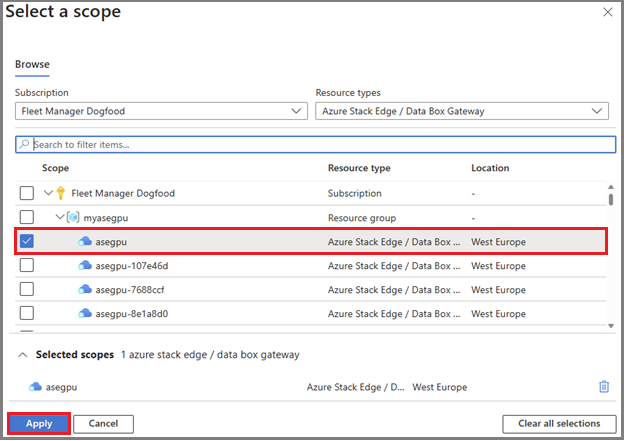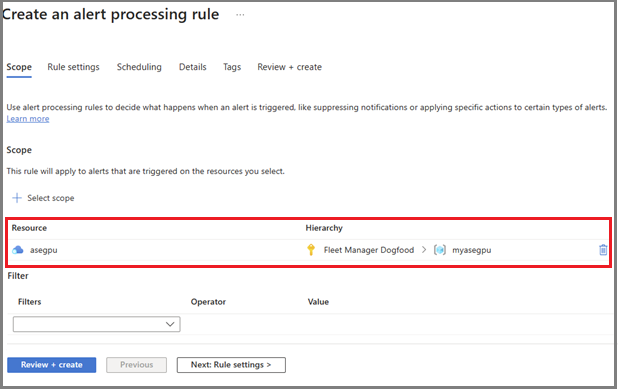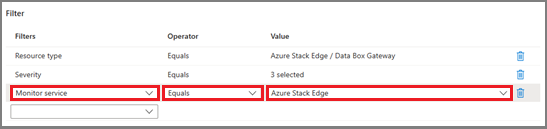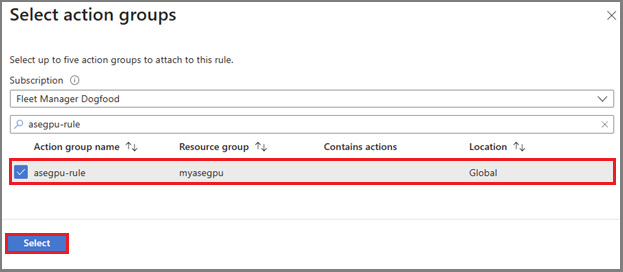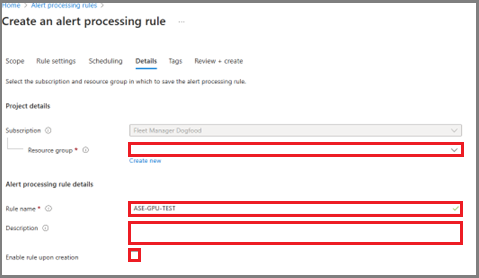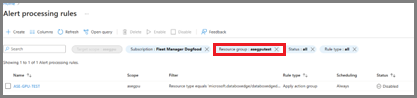Uso de reglas de procesamiento de alertas para administrar notificaciones de alertas en dispositivos de Azure Stack Edge
SE APLICA A:  Azure Stack Edge Pro: GPU
Azure Stack Edge Pro: GPU Azure Stack Edge Pro 2
Azure Stack Edge Pro 2 Azure Stack Edge Pro R
Azure Stack Edge Pro R Azure Stack Edge Mini R
Azure Stack Edge Mini R
En este artículo se describe cómo crear reglas de procesamiento de alertas en Azure Portal. Las reglas de procesamiento de alertas desencadenan o suprimen las notificaciones de eventos de dispositivo que se producen dentro de un grupo de recursos, una suscripción de Azure o un recurso individual de Azure Stack Edge.
Acerca de las reglas de procesamiento de alertas
Una regla de procesamiento de alertas puede agregar grupos de acciones a las notificaciones de alertas. Use preferencias de notificación de alerta, como mensajes de correo electrónico o SMS, para notificar a los usuarios cuando se desencadenan alertas.
Para obtener más información sobre las reglas de procesamiento de alertas, consulte Reglas de procesamiento de alertas. Para más información sobre los grupos de acciones, consulte Creación y administración de grupos de acciones en Azure Portal.
Creación de una regla de procesamiento de alertas
Siga estos pasos en Azure Portal para crear una regla de procesamiento de alertas para el dispositivo Azure Stack Edge.
Nota:
Estos pasos crean una regla de procesamiento de alertas. La regla de procesamiento de alertas agrega grupos de acciones a las notificaciones de alerta. Para más información sobre cómo crear una regla de procesamiento de alertas para suprimir las notificaciones, consulte Reglas de procesamiento de alertas.
Vaya al dispositivo Azure Stack Edge en Azure Portal y seleccione el elemento de menú Alertas (en Supervisión). A continuación, seleccione Reglas de procesamiento de alertas.
En la página Reglas de procesamiento de alertas , seleccione + Crear para iniciar el asistente para crear una regla de procesamiento de alertas.
En la página Ámbito, seleccione + Seleccionar ámbito.
Seleccione una Suscripción y, opcionalmente, filtre por Tipos de recursos. Para filtrar por recursos de Azure Stack Edge, seleccione Tipos de recursos para Azure Stack Edge o Data Box Gateway tal como se muestra en el ejemplo siguiente.
La opciónTipo de recurso enumera los recursos disponibles en función de la selección. Use la opción de filtro para reducir la lista de opciones. Active la Casilla para la opción de ámbito con la que desea trabajar y, a continuación, seleccione Aplicar.
También puede usar el control Filtro en el ejemplo siguiente para reducir la lista de opciones a un subconjunto de alertas dentro del ámbito seleccionado.
En el panel Agregar filtros, en Filtros, agregue los filtros que desee aplicar. Para cada filtro, seleccione el tipo Filtro, Operadory Valor.
Para obtener una lista de opciones de filtro, consulte Criterios de filtro.
Los filtros del ejemplo siguiente se aplican a todas las alertas en los niveles de gravedad 2, 3 y 4 que el servicio Monitor genera para los recursos de Azure Stack Edge.
En la página Configuración de reglas, seleccione Aplicar grupo de acciones para crear una regla que envíe notificaciones.
Seleccione una opción para + Seleccionar grupo de acciones para un grupo existente o + Crear grupo de acciones para crear uno nuevo.
Para crear un nuevo grupo de acciones, seleccione + Crear grupo de acciones y siga los pasos descritos en Reglas de procesamiento de alertas.
Nota:
Seleccione la opción Suprimir notificaciones si no desea invocar notificaciones para las alertas. Para obtener más información, consulte Reglas de procesamiento de alertas.
En la página Seleccionar grupos de acciones, seleccione hasta cinco grupos de acciones para adjuntar a la regla de procesamiento de alertas y, a continuación, elija Seleccionar.
La nueva regla de procesamiento de alertas se agrega a las preferencias de notificación del grupo de acciones.
En la pestaña Detalles, asigne la regla de procesamiento de alertas a un Grupo de recursos y, a continuación, especifique un Nombre y una Descripción (opcional) para la nueva regla.
La nueva regla se encuentra habilitada de forma predeterminada. Si no desea empezar a usar la regla inmediatamente, deje desactivada la opciónHabilitar regla tras la creación.
Para continuar, seleccione Revisar y crear.
Revise las selecciones y, a continuación, seleccione Crear.
Se inician la páginaReglas de procesamiento de alertas, pero es posible que no vea la nueva regla inmediatamente. La vista predeterminada es Todos los grupos de recursos.
Para ver la nueva regla de procesamiento de alertas, seleccione el grupo de recursos que contiene la regla.
Ver notificaciones
Las notificaciones salen cuando un evento desencadena una alerta para un recurso dentro del ámbito de una regla de procesamiento de alertas.
El grupo de acciones de una regla de procesamiento de alertas determina quién recibe una notificación y el tipo de notificación que se va a enviar. Las notificaciones se pueden enviar por correo electrónico, mensaje SMS o ambos.
Puede tardar unos minutos en recibir notificaciones después de que se desencadene una alerta.
La notificación por correo electrónico es similar al ejemplo siguiente.